In questo articolo elenchiamo alcuni trucchetti che magari non sai, e consigli per utilizzare al meglio il programma Skype. Buona lettura!
1) INVIARE VIDEOMESSAGGI Volete fare gli auguri di buon compleanno ad un amico o fargli sapere cosa ne pensate dell’ultimo film visto? Inviategli un video messaggio con Skype. Potete registrare al massimo tre minuti di video, che saranno poi visualizzati automaticamente dal destinatario non appena questo accederà al programma. Sul PC avviate il programma, fate clic con il tasto destro del mouse sul contatto cui inviare il messaggio e scegliete Invia un videomessagglo. Sullo smartphone selezionate il contatto, cliccate sull’icona “+” e dal menu che appare scegliete Invia un videomessaggio. Si aprirà la schermata della videocamera anteriore: cliccate sul tast0 rosso Per avviare la registrazione del messaggio e di nuovo per fermarla.
2) TELECOMANDO PER SKYPE Avete un problema sul PC e desiderate mostrarlo ad un amico? Fatelo con Skype sfruttando la condivisione schermo, cliccando sul contatto desiderato e su Videochiamata. A connessione avvenuta cliccate sull’icona “+” e su Condividi gli schermi. Dopo aver confermato cliccando su Start il vostro desktop sarà visualizzato nella chat video con l’altra persona e potrete mostrargli qual è il problema.
3) AVVIARE UNA CHAT DI GRUPPO Per avviare una chat di gruppo con Skype: Su PC: cliccate su Contatti, Crea un nuovo gruppo quindi sull’icona con il “+” in alto a destra e aggiungete tutti i contatti desiderati. Terminate cliccando su Aggiungi al gruppo. Su iOS/Android: Cliccate sull’icona della chat, poi sull’icona della rubrica e selezionate i contatti da aggiungere. Terminate cliccando sul segno di spunta in alto a sinistra.
4) CHIUDETE TUTTO! Avete dimenticato di chiudere Skype quando siete andati via dall’ufficio? Non preoc-cupatevi: con un semplice trucco potete effettuare il logout da tutte le occorrenze di Skype aperte, tranne quella utilizzata al momento. È sufficiente, da PC o smartphone, aprire la finestra della chat, digitare /remo-telogout e inviare il comando.
5) PIÙ AMICI IN VIDEOCHAT Skype permette di chattare in video con massimo 10 persone. Per avviare la chat selezionate un contatto e cliccate sull’icona della videocamera. Per aggiungerne altri cliccate sull’icona con il “+” e selezionate un contatto confermando con un clic su Aggiungi o sull’icona verde in alto a sinistra.
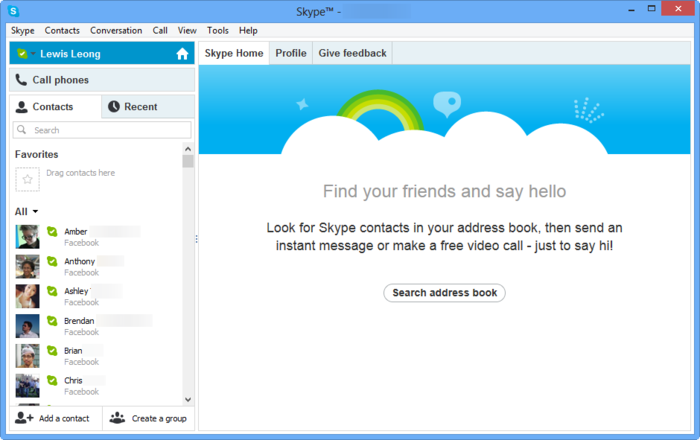
6) ZITTITE QUELLA CHAT RUMOROSA! Ricevete continue notifiche da una chat? Sul PC potete disattivare il “guastafeste” di turno evidenziando la chat in oggetto, selezionando Conversazione dal menu principale e quindi Configurazione notifiche. Ora selezionate Non avvisarmi e cliccate su Ok.
7) DUE ACCOUNT CONTEMPORANEAMENTE Se avete due account Skype e desiderate utilizzarli contemporaneamente potete creare un collegamento speciale sul desktop di Windows. Per farlo, in Esplora risorse cliccate sull’unità C:, poi doppio clic su Programmi (Windows 32 bit) o Programmi (x86) (Windows 64 bit), quindi su Skype e Phone. Cliccate con il tasto destro del mouse su Skype.exe e nel menu che appare scegliete Invia a, Desktop (Crea collegamento). Cliccate sul nuovo collegamento con il tasto destro del mouse e nel nuovo menu scegliete Proprietà. Nella nuova finestra scorrete fino in fondo il campo Destinazione e inserite ” / secondary “. Confermate con Ok. Adesso potete avviare una seconda copia di Skype e usare anche l’altro account.
8) PUBBLICITÀ ADDIO Skype raccoglie informazioni sulle abitudini di navigazione dell’utente e le utilizza per offrire pubblicità personalizzata. Potete bloccare questo tipo di pubblicità cliccando sul menu Skype, poi su Privacy e deselezionando la casella Consenti le pubblicità mirate di Microsoft, incluso l’utilizzo dell’età e del sesso del profilo Skype. Confermate con un clic su Salva, poi riavviate il programma.
9) CAMUFFARE LA VOCE Con Skype è possibile divertirsi un po’ a stupire gli amici modificando la propria voce. Possiamo farlo con Skype Voice Changer, scaricabile da http://goo.gl/x6QAwo. Seguite le istruzioni per l’installazione e poi cliccate su Consenti l’accesso per abilitare il collegamento tra i due programmi. Adesso, nella finestra di Skype Voice Changer cliccate su Aggiungi effetto, scegliete uno dei modificatori disponibili e dopo aver fatto clic su Ok chiamate qualcuno dei vostri contatti e… divertitevi!
10) AL VICINO NON FAR SAPERE… Se il vostro PC o smartphone è condiviso con altri, è bene eliminare le chat o la cronologia: • Su Windows: Per eliminare la cronologia cliccate su Skype, Privacy, Cancella la cronologia. Puoi invece nascondere le conversazioni cliccando con il tasto destro sul contatto e selezionando Nascondi conversazione. • Su iOS: si possono eliminare le chat singolarmente cliccando sui punti nella finestra di chat e poi su Chat. • Su Android: Qui, purtroppo, non c’è modo di eliminare chat o cronologia.
